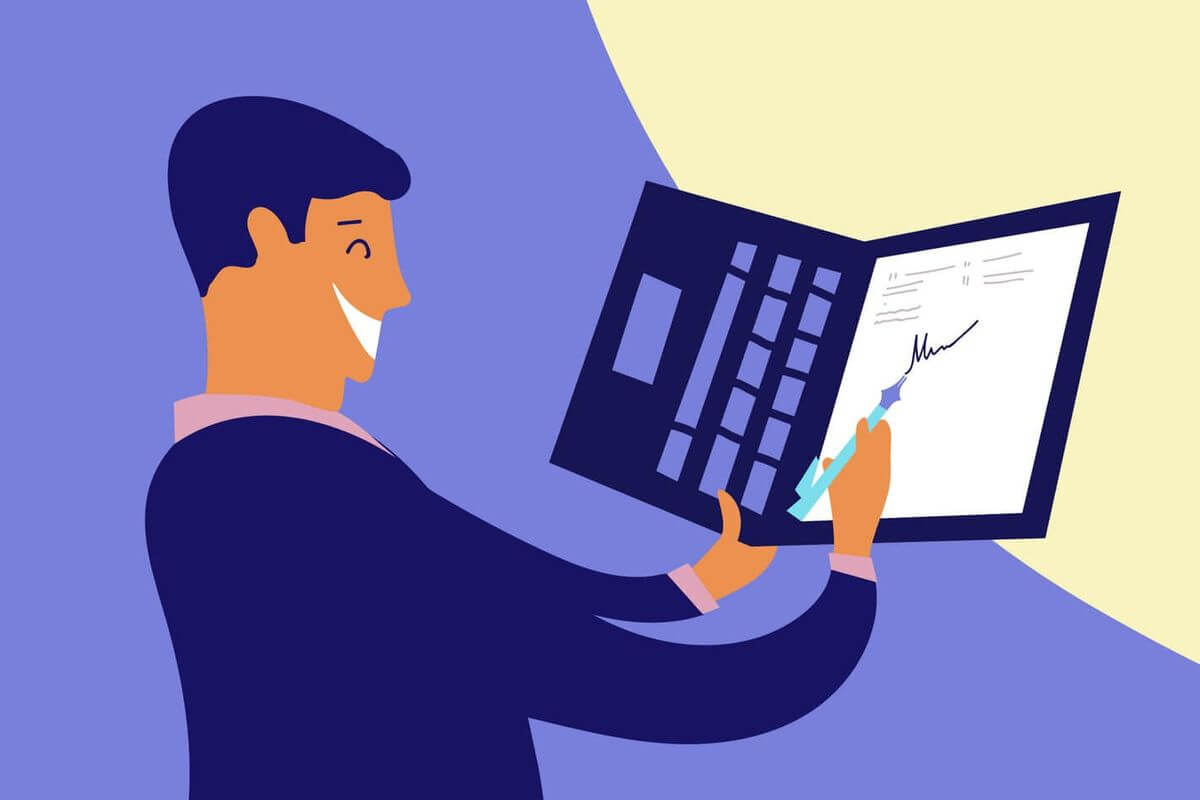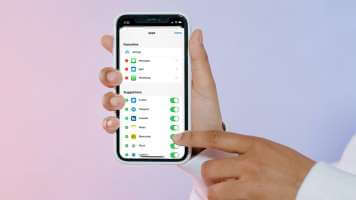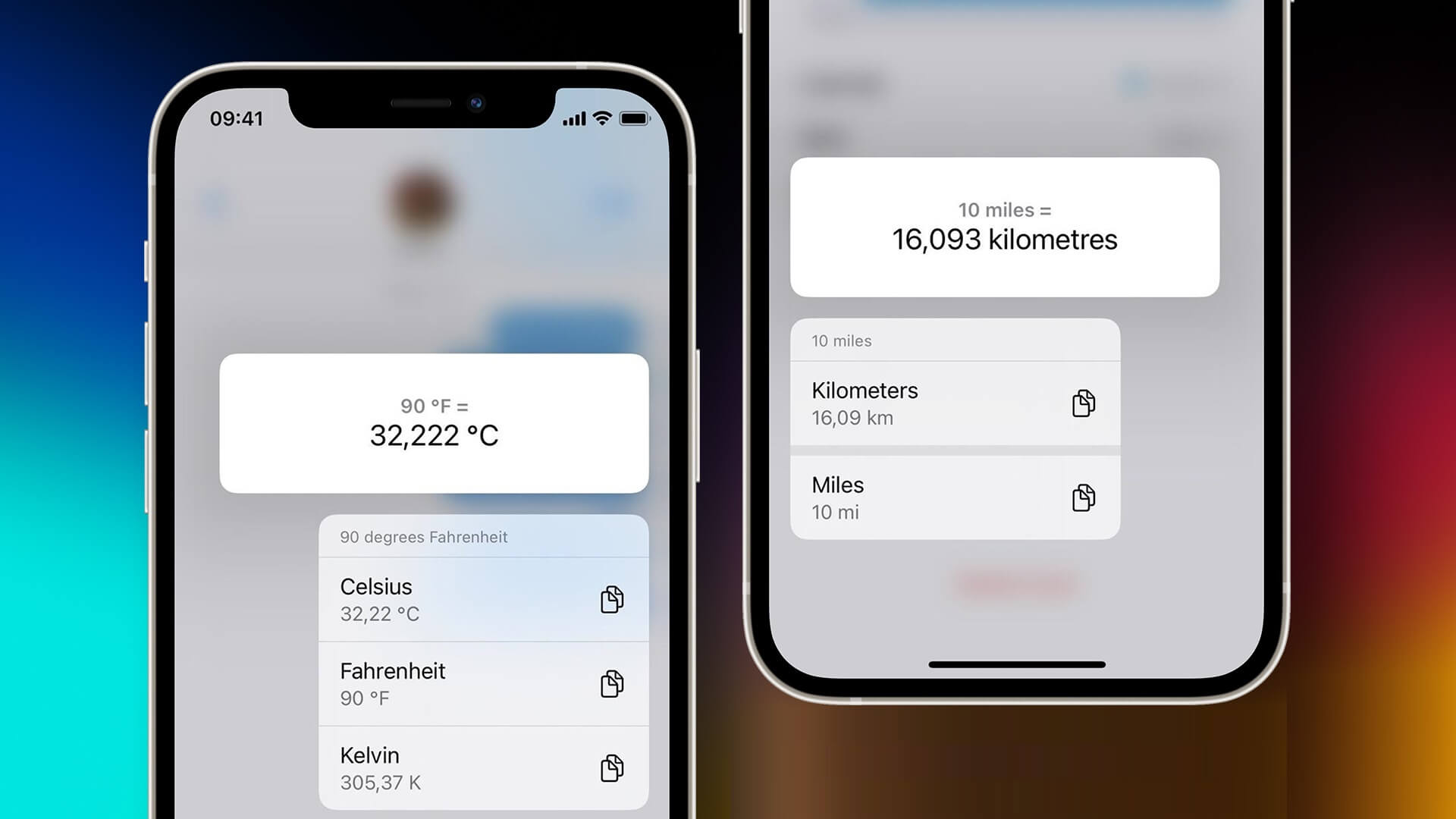iMessage Det er en kraftig og allsidig meldingstjeneste for iPhone, iPad og Mac. ved hjelp av iMessage Du kan sende tekstmeldinger, bilder, videoer, talenotater, klistremerker, GIF-er og mer. Noen ganger kan det imidlertid oppstå problemer som forårsaker Oppfører seg dårlig iMessage , og noen funksjoner slutter å fungere. Et av de vanligste problemene rapportert av brukere er manglende evne til å sende bilder og videoer via iMessage. Hvis du står overfor det samme problemet, så ikke bekymre deg, siden vi viser deg de 6 beste måtene å fikse problemet med å ikke sende bilder og videoer i Android iMessage.
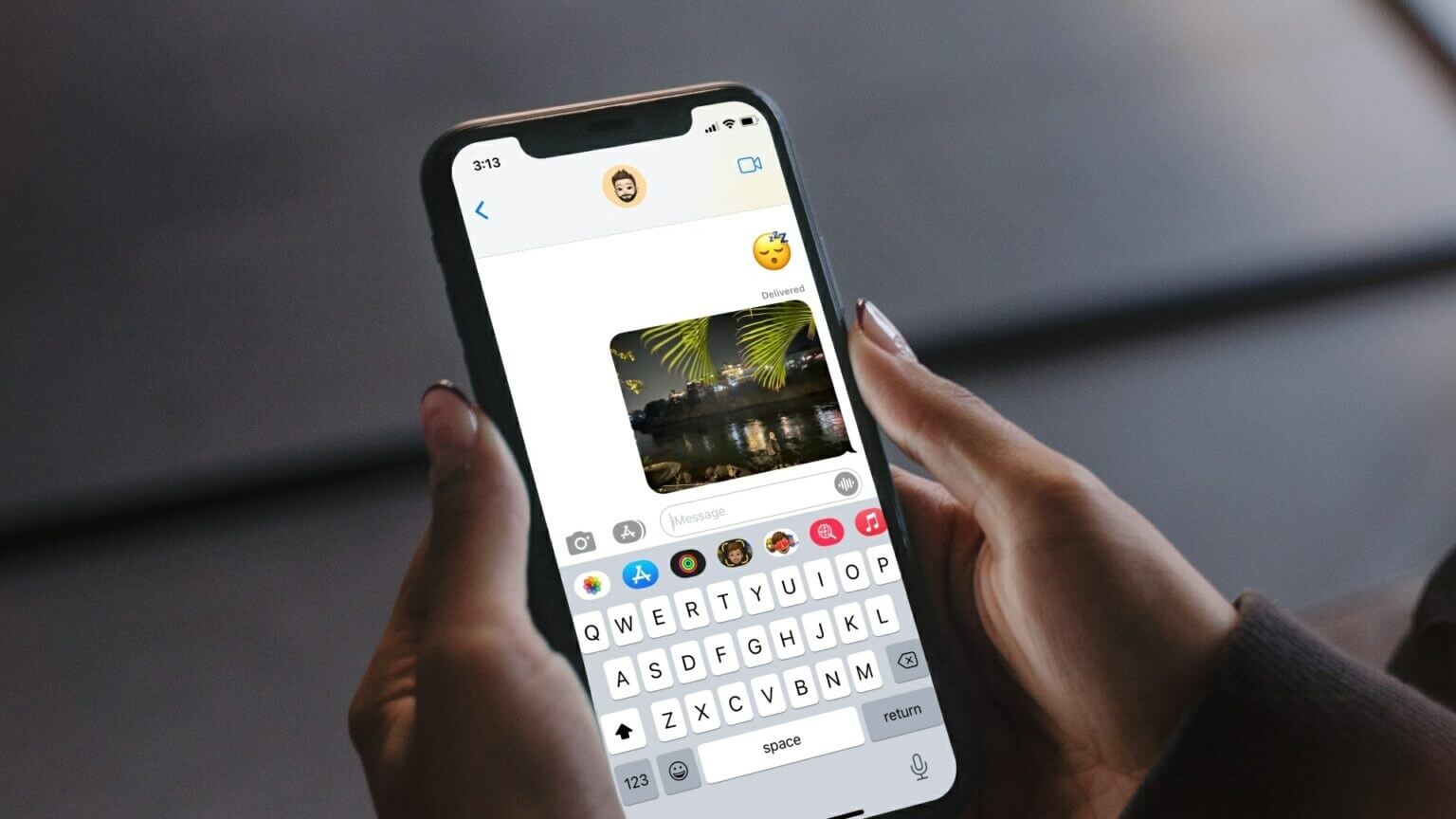
Forskjellen mellom IMESSAGE og SMS
La oss starte med å forstå forskjellen mellom iMessage og vanlig SMS. iMessage er en del av Messages-appen og du finner SMS-tekstene som kommer til nummeret ditt i samme app.
SMS-meldingen bruker telefonnummeret ditt og belastes av abonnementet som tilbys av operatøren eller mobilleverandøren. I mellomtiden bruker iMessage Apple-ID-en din eller telefonnummeret knyttet til Apple-ID-en din til å overføre meldinger ved hjelp av datatilkoblingen din (mobil og Wi-Fi). Den enkleste måten å skille dem fra hverandre er å se på meldingsboblefargene. SMS-tekster vises med grønne bobler, mens iMessages vises med blå bobler.
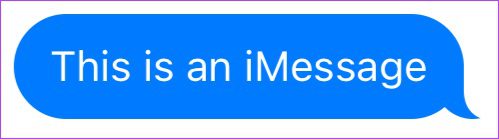
En annen stor forskjell er at du kan sende bilder og videoer via iMessage. Men hvis jeg prøver det samme med nettverksoperatørtjenester, blir det til MMS.
Så hvis du prøver å sende bilder eller videoer gjennom mobiloperatørens tjeneste, kan det hende at dette ikke skjer. Men hvis feilen er forårsaket av bruk av iMessage, må du grave dypere.
Åpne chatten der du har problemet og se fargene på tekstmeldingsboblene dine. Hvis boblene er blå, har du problemer med å sende bilder og videoer via iMessage. Hvis boblene er grønne, har du et problem med tekstplanen din.
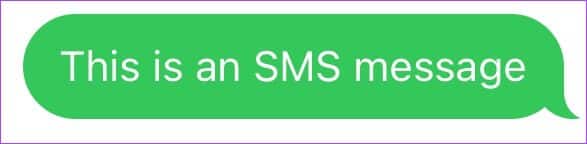
Nå som vi har klart identifisert problemet, la oss gå videre til feilsøkingsveiledningen vår.
1. Kontroller at bildet er aktivert
Du kan starte med å sjekke om iMessage er aktivert eller ikke.
Trinn 1: åpen Innstillinger -app på iPhone og trykk Meldinger.
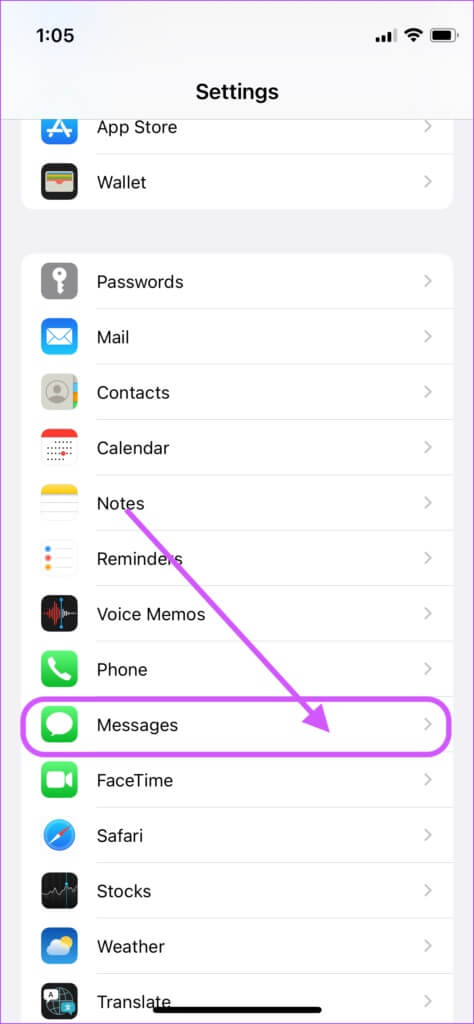
Trinn 2: Sørg for Aktiver bryter ved siden av iMessage. Hvis den allerede er aktivert, slå den av Og slå den på igjen.
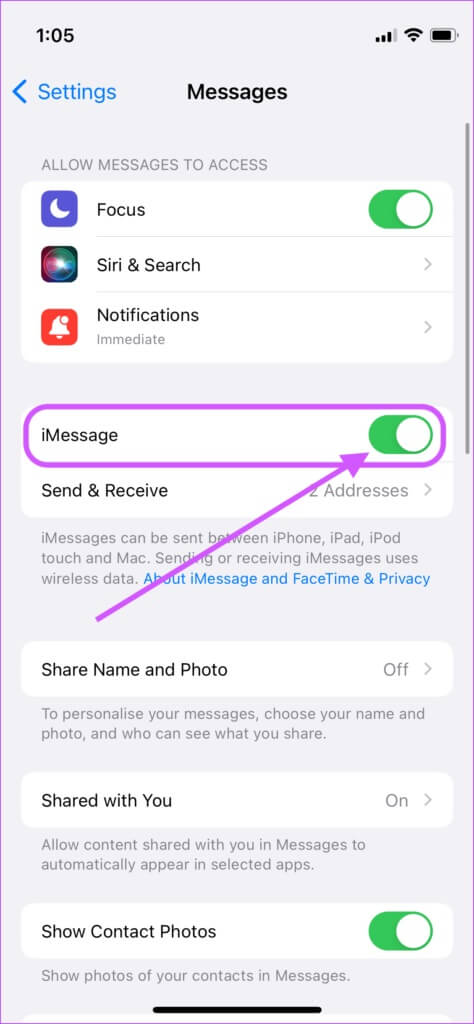
2. Aktiver MMS-meldinger
Hvis du bruker vanlige meldinger til å sende bilder og videoer, må du sørge for at MMS-meldinger er aktivert på iPhone.
Trinn 1: åpen Innstillinger og trykk på Meldinger.
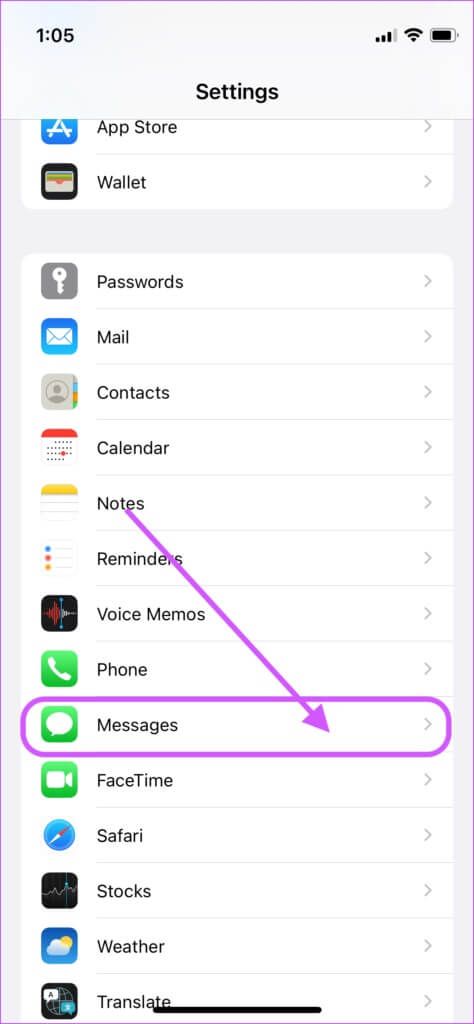
Trinn 2: Muliggjøre bytte om ved siden av Alternativ for MMS-meldinger.
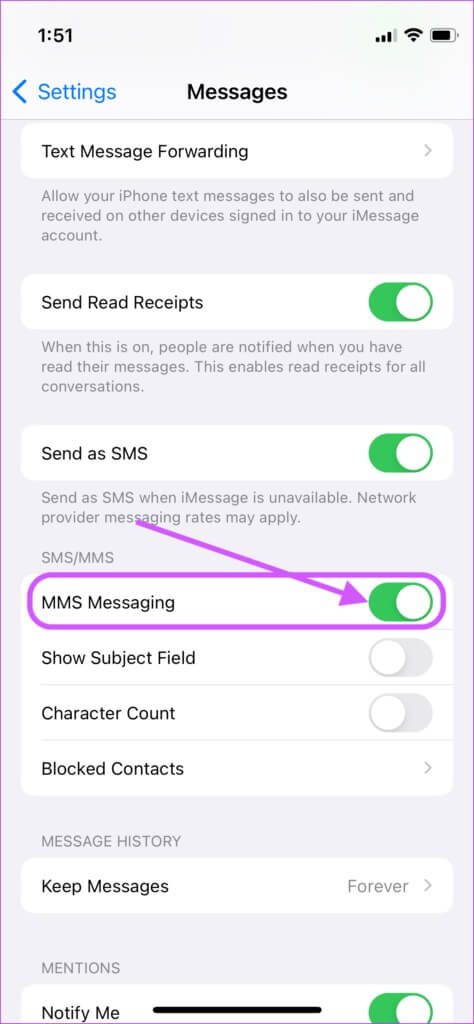
3. Sjekk mobilnettverket og WI-FI-nettverket
Siden iMessage bruker data, må du sørge for at telefonen har arbeidsdata.
Trinn 1: åpen Innstillinger -app og trykk på Wi-Fi.
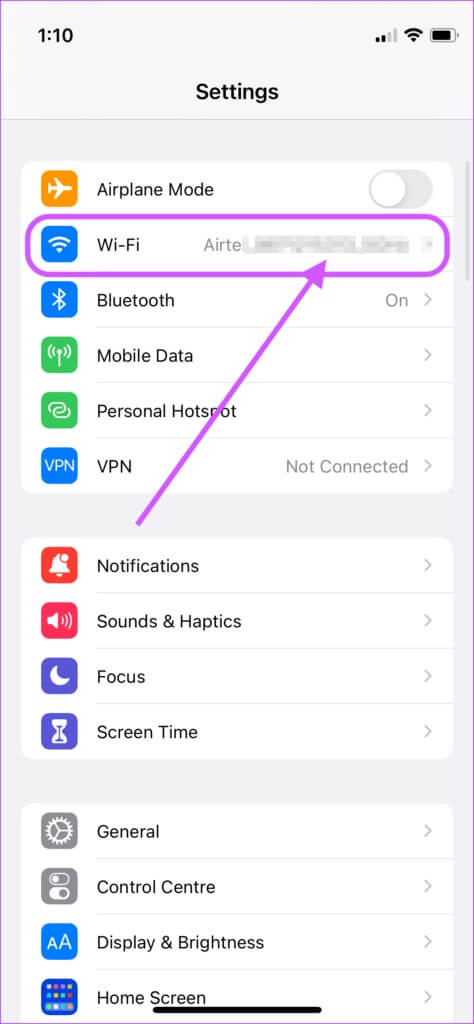
Trinn 2: Sørg for at den er slått på og tilkoblet til et Wi-Fi-nettverk arbeider.
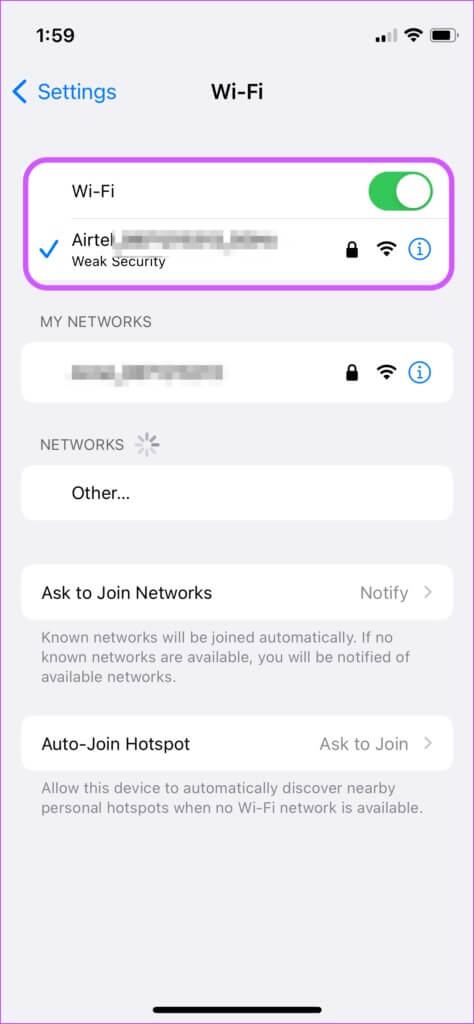
Steg 3: På samme måte, for å sikre at telefonen din har tilgang til data mens du er på farten, trykker du på mobildata.
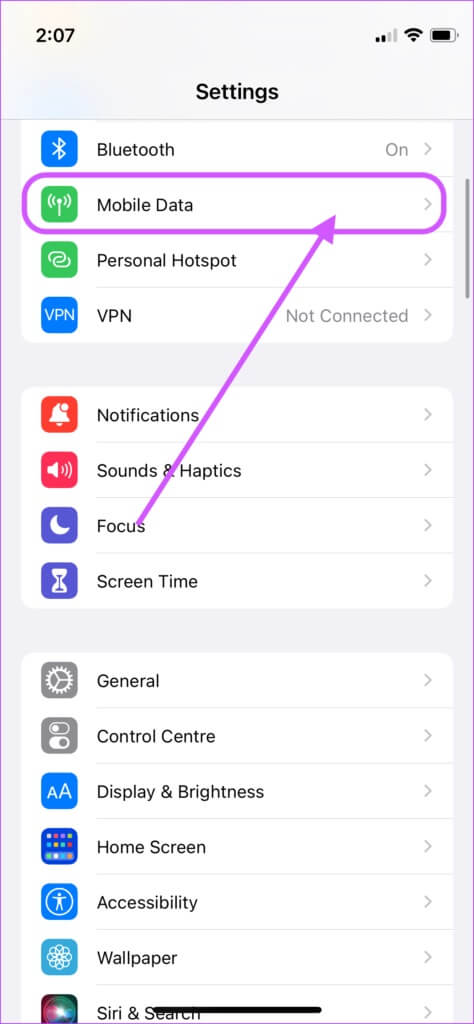
Trinn 4: Her, aktiver mobildata.
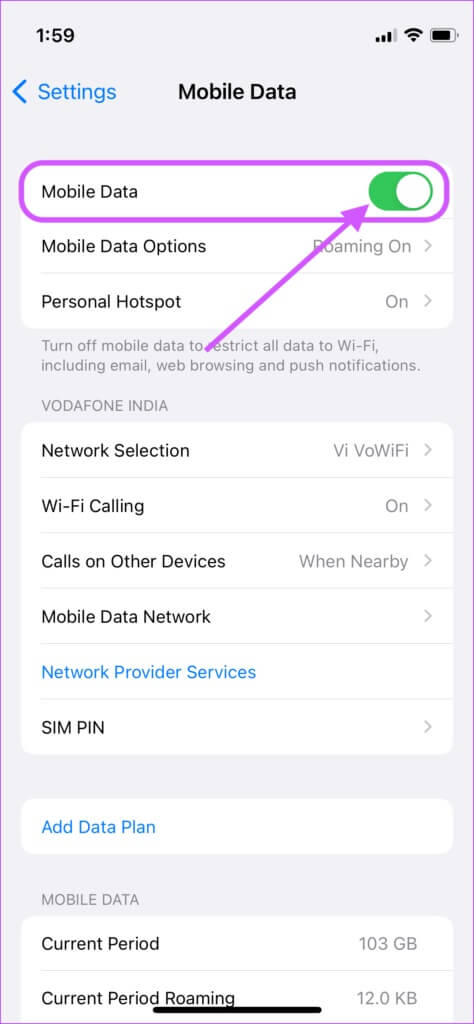
Når du er ferdig med disse trinnene, start Safari og prøv å åpne en hvilken som helst nettside. Hvis nettsiden åpnes, fungerer dataene dine. Hvis telefonen din fortsatt har problemer med datatilkobling, følg veiledningen vår for å fikse problemer med Wi-Fi-tilkobling på iPhone.
4. Logg av og på IMESSAGE igjen
Trinn 1: åpen Innstillinger og trykk på Meldinger.
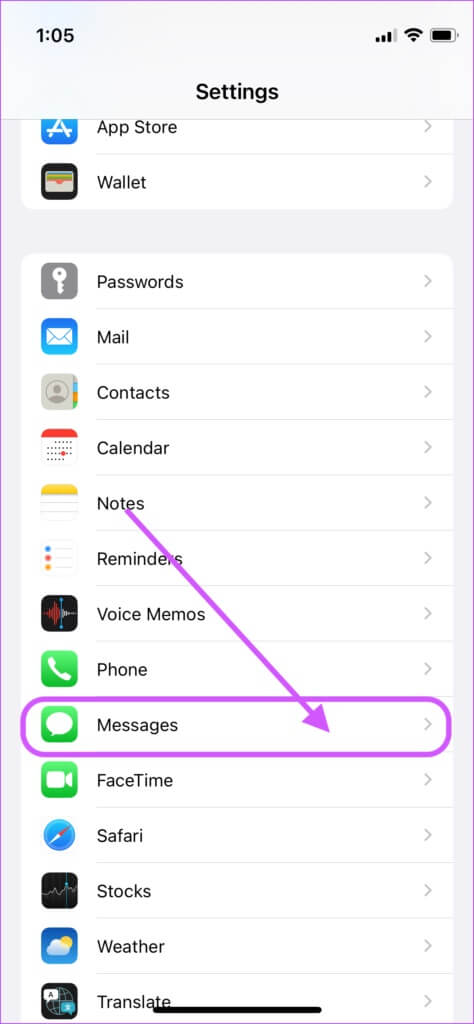
Trinn 2: Klikk på "Send motta".
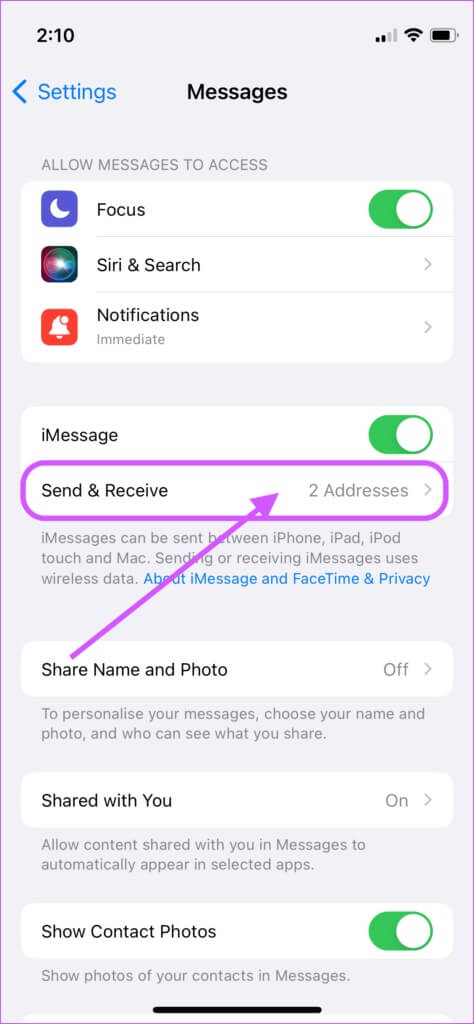
Steg 3: Her, klikk på Din e-post og nummer for å velge bort dem.
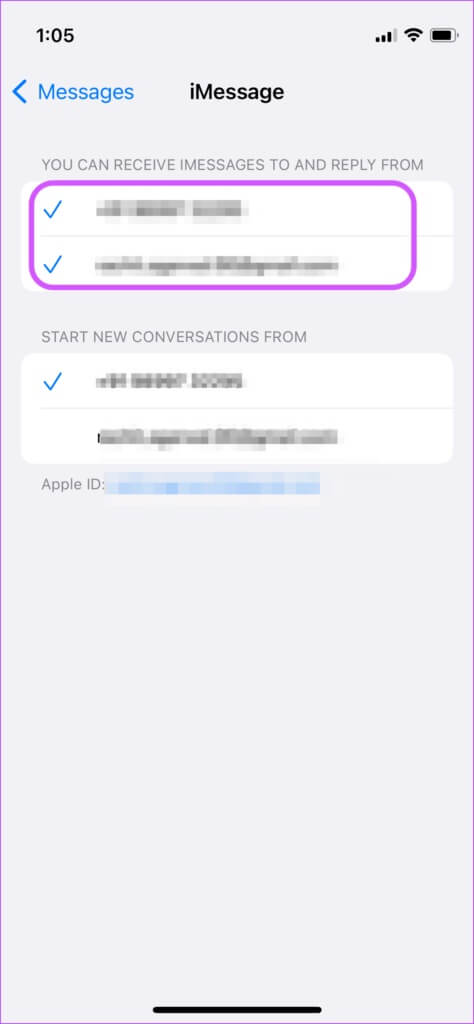
Trinn 4: du vil se splash-skjerm spør om din tillatelse. Klikk på Fjerning å følge.
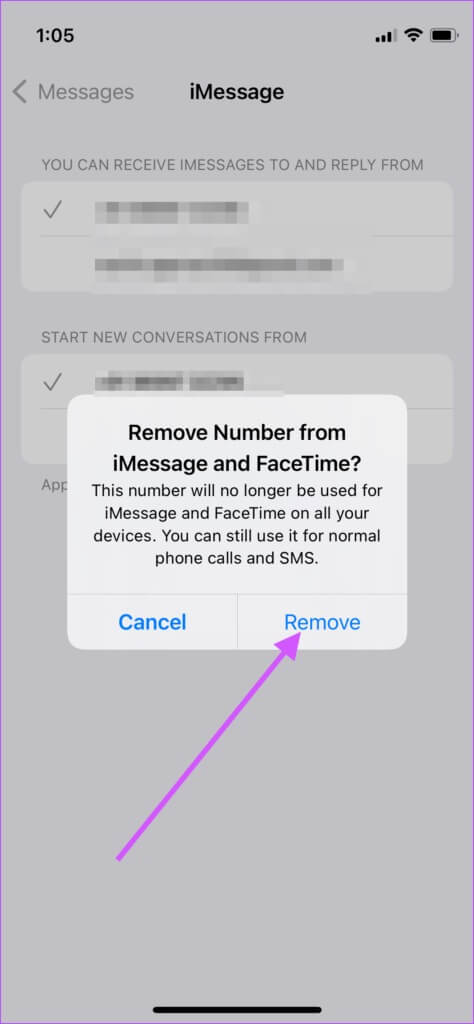
Trinn 5: Trykk nå Ditt nummer og e-post igjen for å aktivere iMessage. Klikk "OK" ved bekreftelsen.
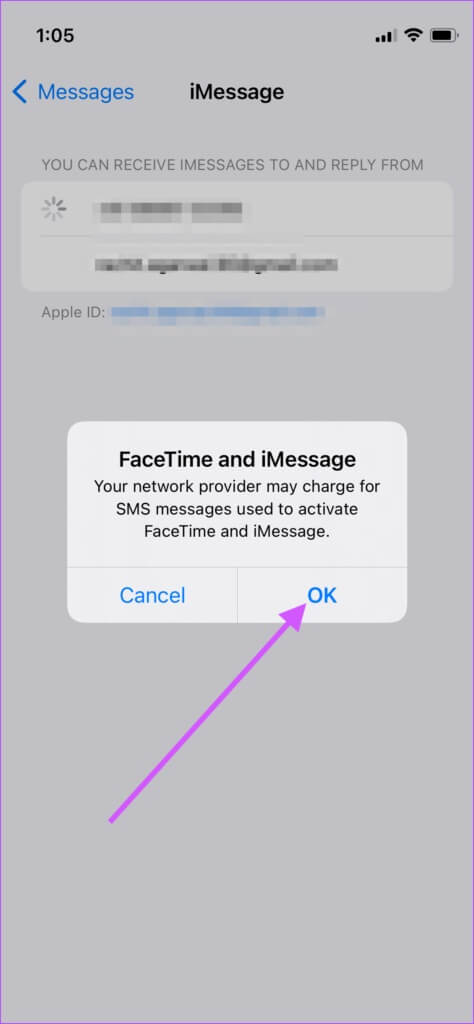
5. Tilbakestill nettverksinnstillinger
Trinn 1: Slå på Innstillinger -app og trykk på generell.
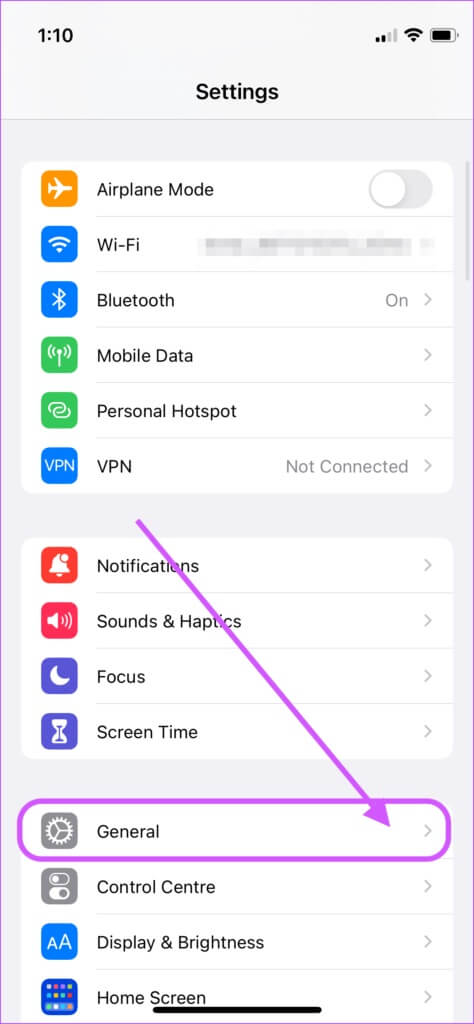
Trinn 2: Rull ned og trykk "Overfør eller tilbakestill iPhone".
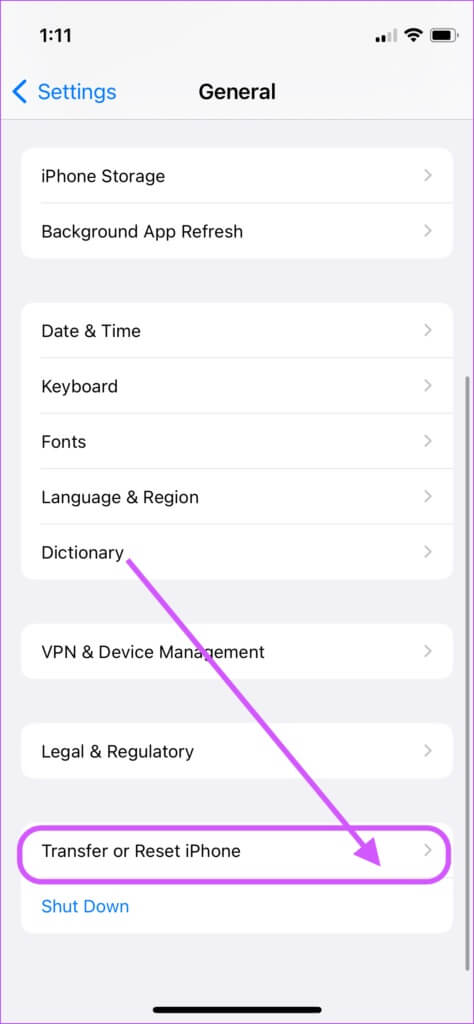
Steg 3: Her, velg Tilbakestill alternativ.
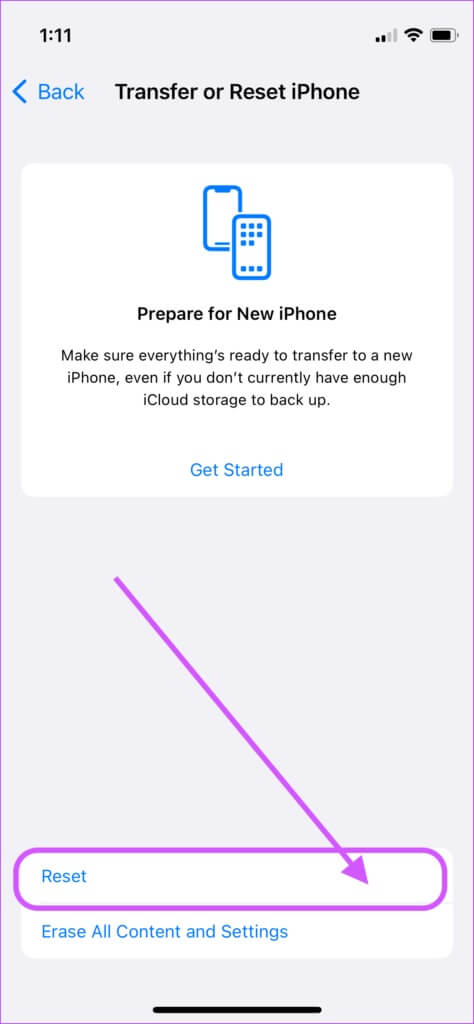
Trinn 4: Klikk på "Tilbakestill nettverksinnstillinger".
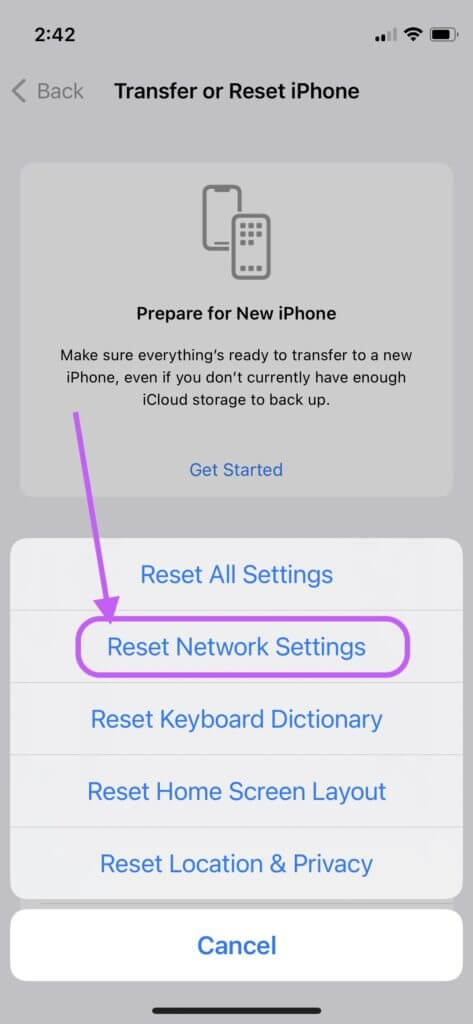
Trinn 5: Tast inn Telefonens passord å starte en prosess Nettverkstilbakestilling.
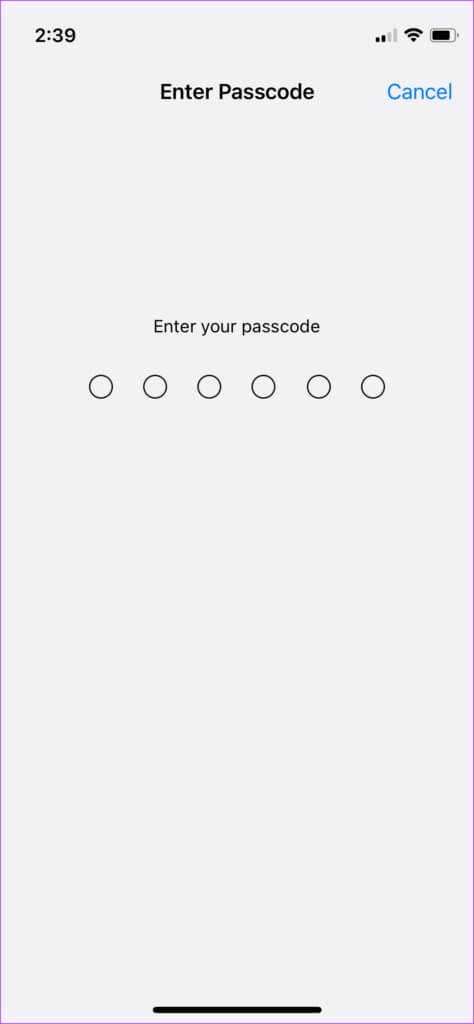
Når iPhone tilbakestiller nettverksinnstillingene, vil den mest sannsynlig løse eventuelle nettverksrelaterte problemer med iPhone. Du må koble til Wi-Fi-nettverket på nytt, siden tilbakestilling av nettverksinnstillingene vil fjerne all påloggingsinformasjon for Wi-Fi.
6. Kontakt nettverksleverandøren eller Apple-støtte
Hvis ingen av trinnene ovenfor løser problemet ditt, må du kontakte Apple Support eller nettverksleverandøren din. Hvis problemet ditt er innenfor de vanlige meldingene, bør du kontakte nettverksleverandøren. På den annen side, hvis du ikke kan sende bilder og videoer ved hjelp av iMessage, bør du kontakte Apples kundestøtte.
Rettet et problem der bilder og videoer ikke ble sendt
Løsningene ovenfor skal bidra til å fikse problemet med iMessage-bilder og -videoer som ikke sender. Hvis bildene viser seg å være uskarpe, sjekk ut vår guide for hvordan du gjør uskarp Fiks uskarpe iMessage-bilder.